
В современном мире информационных технологий и гаджетов, очень легко запутаться. Зачастую, разобраться в том, как подключить или отключить какую-то опцию разобраться без помощи попросту невозможно. Наш сайт поможет вам в этом. На данной странице мы показываем dreamcast как подключить к телевизору. Выполняя простые пошаговые инструкции, вы сможете повторить весь этот сложный процесс.
Обратите внимание, что некоторые моменты, у вас могут отличаться. Это происходит потому что, на разных устройствах могут отличаться версии программного обеспечения. Однако в целом, скорее всего, вы сможете понять dreamcast как подключить к телевизору.
Источник: master-trak.ru
Как подключить dreamcast к телевизору
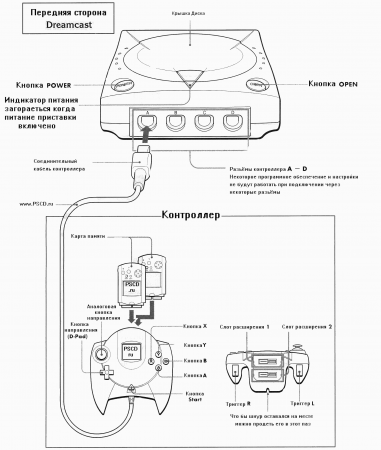
Как с помощью tv out подключиться к телевизору | Sega Dreamcast , Mega drive
Вы можете сохранять игровые файлы и управлять ими при помощи карты памяти, не входит в стандартный комплект поставки), которая вставляется в слот расширения 1 или 2. Если к приставке подсоединено 4 контроллера, можно использовать до 8 карт памяти.
* Visual Memory — это один из видов карт памяти При использовании этой карты на экране отображаются буквы VM то есть аббревиатура Visual Memory.

Подсоедините желтый штекер к видеовходу.
Подсоедините белый штекер к аудиовходу (слева). Подсоедините красный штекер к аудиовходу (справа)
(Подсоедините белый штекер к аудиовходу, если телевизор
монофонический)
Примечание
* Стерео AV-кабель, входящий в комплект поставки, не может быть подключен к телевизору без аудио-видео входа.
* Если вы используете моно-соединение, измените аудио настройки приставки на Mono.
Внимание!
Место установки Dreamcast
Неправильная установка DC может привести к пожару или поломки приставки.
Размещайте приставку только в местах, указанных ниже.
* На плоской поверхности
* Место, где ни одно из вентиляционных отверстий не будит заблокировано.
* В дали от источников тепла (Нельзя устанавливать DC на поверхности телевизора, на подогреваемом ковровом покрытии или рядом с обогревателям)
Никогда не помещайте приставку внутри герметичной ёмкости. Это может привести к поломке Dreamcast.
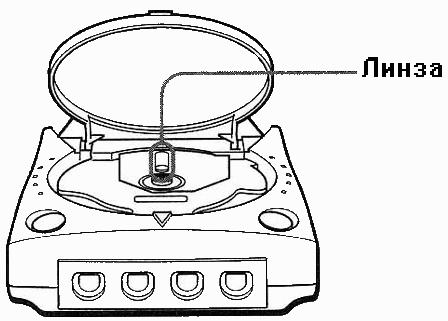
Не трогайте линзу под крышкой диска.
Её загрязнение может привести к неправильному считыванию диска и сбоями в работе.
ПЕРЕД ИСПОЛЬЗОВАНИЕМ DREAMCAST
Установка даты и времени
Экран установки даты и времени появляется, когда вы включаете приставку в первый раз или после продолжительного периода времени, во время которого приставка не использовалась. Информация отображается на японском языке (на языке региона консоли)
HDMI адаптер для Sega Dreamcast — как получить лучшую картинку на Sega Dreamcast без ЭЛТ телевизора
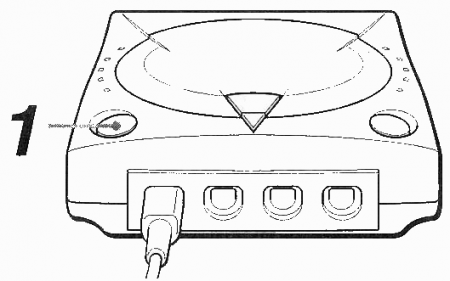
1. Нажмите кнопку POWER для включения питания.
После демонстрационной заставки Dreamcast появиться экран установки даты/времени
2. Установка даты и времени.
Нажатие кнопки управления D-Button (или аналоговой кнопки направления) влево или в право позволяет переключаться между полями установки даты и времени, нажатие вверх или вниз позволяет установить нужные дату/время.

3. После установки даты и времени выберите Select и нажмите кнопку А (Ввод).
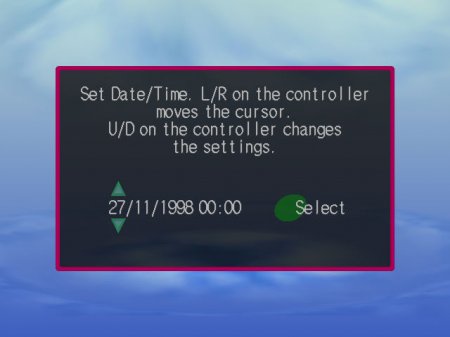
Примечания
— Неправильная установка времени может привести к сбоям в работе приставки
— Не трогайте аналоговую кнопку направлений, переключатель L или переключатель R на контроллере во время включения питания это может привести к сбоям в функционировании приставки, так как контроллер будет настроен не правильно.
Перезаряжаемые батарейки
Dreamcast содержит перезаряжаемую батарею для сохранения информации (к примеру, установок даты и времени). Перед первым использованием приставки рекомендуется заряжать Dreamcast около 2-х часов. После зарядки батарейки в течении 2-х часов настройки даты и времени могут сохранять около 20-ти дней.
Зарядка перезаряжаемых батареек.
Батарейки заряжаются когда питание Dreamcast включено. Зарядка происходит даже в процессе игры.
Работа с главным меню
К экрану управления игровыми файлами и экрану установок можно перейти из главного меню. Использование главного меню необязательно для обычных игр или прослушивания музыкальных дисков. Когда в приставку помещен диск и питание включено, автоматически появляется игровой или музыкальный экран
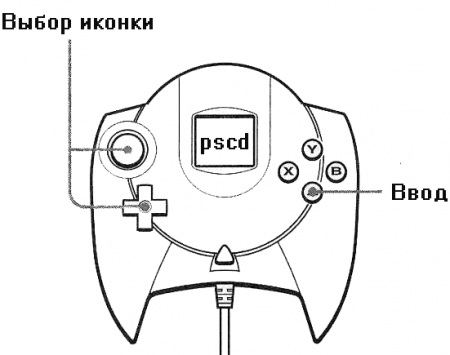
1. Используя кнопку направления D-Button Выбор пиктограмм
(или аналоговую кнопку направления), выберите нужную пиктограмму.
2. Нажмите кнопку А (Ввод)
Главное меню
Для отображения главного меню включите приставку, не вставляя диск.

1. Пиктограмма Play (Игра) Начать игру
2. Пиктограмма Music (Музыка)
Отображение музыкального экрана
Эта опция позволяет прослушивать музыкальные компакт диски.
3. Дата и время
4. Пиктограмма File (Файл)
Отображение экрана выбора карты памяти. Эта опция позволяет выполнять управление файлами например, копирование, удаление, а также инициализацию карты памяти.
5. Пиктограмма Settings (Настройки) Отображение экранов настроек. Эта опция позволяет менять настройки языка даты и времени, аудио, автостарта и настройки даты и времени для встроенных часов карты памяти.
Доступ к различным настройкам можно получить, выбрав пиктограмму Settings (Настройки) . В данном руководстве помещены скриншоты экранов, которые появляются, если в качестве языка отображения установлен английский. Поэтому для начала рекомендуется в настройках установить английский язык.
Функции “Скринсэйвера”
Если приставка неактивна в течение определенного периода времени, яркость экрана будет автоматически снижена и появится демонстрационная заставка в целях сохранения покрытия экрана.
— Если приставка неактивна около 10 минут, яркость экрана уменьшиться приблизительно на 50%.
— Если приставка неактивна около 20 минут, яркость экрана уменьшится приблизительно до 20 % и появляется демонстрационная заставка Первоначальный экран восстановится при нажатии любой кнопки.
Инструкции по игре
Начало игры
Включите питание телевизора, затем измените режим телевизора на режим Видео. Для информации о переключении в этот режим смотрите инструкцию к вашему телевизору.
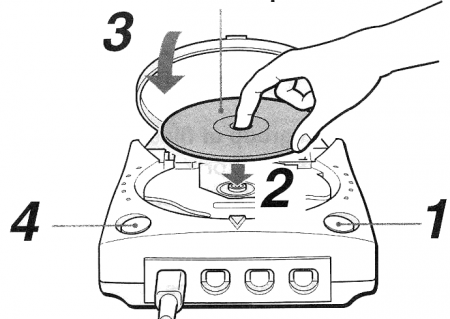
1. Нажмите кнопку OPEN для открытия крышки диска.
2. Установите диск, как показано на рисунке (диск должен встать на место с щелчком).
3. Вручную закройте крышку диска.
4. Нажмите кнопку POWER для включения питания.
После демонстрационной заставки игра начнется автоматически.
Для отображения игрового экрана из главного меню выберите пиктограмму Play и нажмите кнопку А.
Основное запоминающее устройство
Dreamcast содержит основное запоминающее устройство. ID (идентификационный номер) консоли, устанавливаемый в процессе ее производства, записан в этом основном запоминающем устройстве (ОЗУ). В нем также автоматически фиксируется История игры (Play History)
- Комментарий: 0
- Просмотров: 19728
Источник: pscd.ru
Блогер проверил работу онлайн-сервисов на Sega Dreamcast спустя 24 года после релиза консоли
Dreamcast – это стационарная игровая приставка, которую выпустила Sega в конце 1998 года в Японии, а в конце 1999-го – в остальном мире. В 2001 году Sega стала продавать для этой консоли LAN-адаптер в виде дополнительного аксессуара. Он стоил 60 долларов, подключался в слот расширения вместо Dial-up модема и должен был позволить Dreamcast совершить революцию в мире онлайн-игр.

Sega Dreamcast не выдержала конкуренции с PlayStation 2, а потому планам Sega не суждено было сбыться в полной мере. Тем не менее у этой приставки до сих пор есть активное сообщество фанатов, которые используют в том числе и сетевые возможности Dreamcast. Автор Ютуб-канала MVG решил проверить, как выглядит Веб на 24-летней игровой приставке, для этого он запустил на ней веб-браузер XDP.
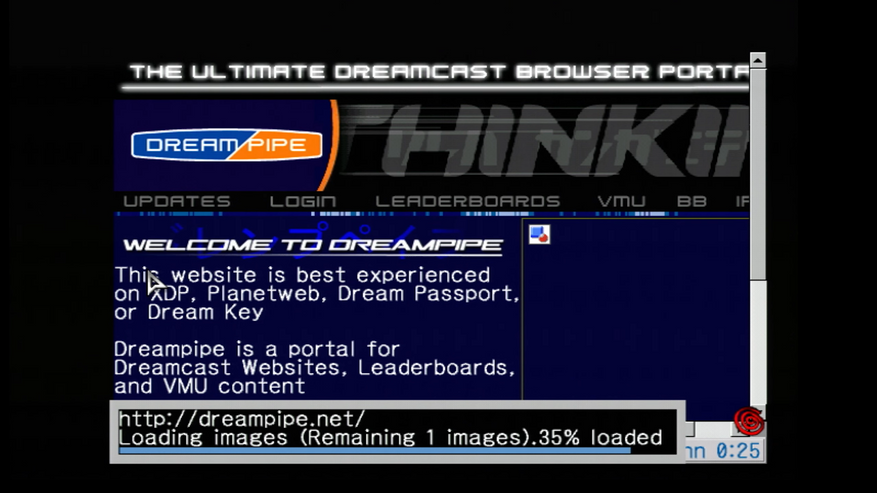
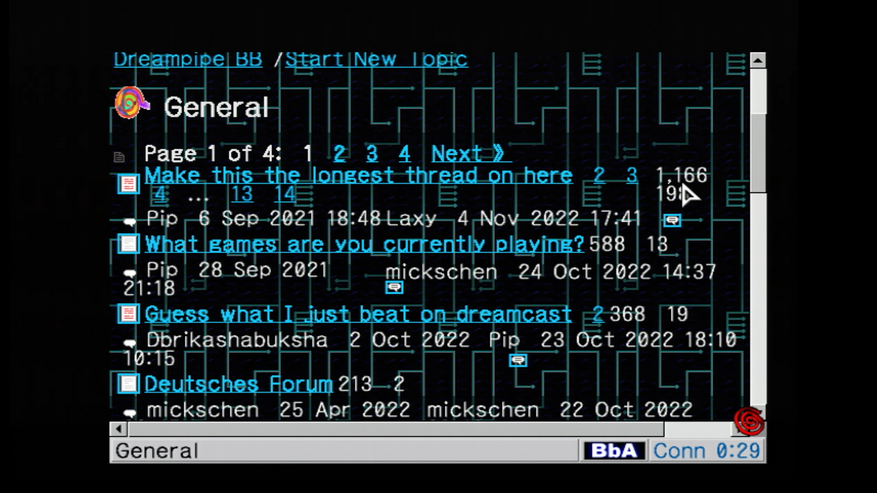
99% сайтов отказались открываться на Dreamcast, что и неудивительно, ведь XDP не поддерживает современные протоколы безопасности. Тем не менее блогеру удалось открыть вполне живые форум и сайт Dreampipe.net, которые все эти годы остаются на плаву силами энтузиастов.

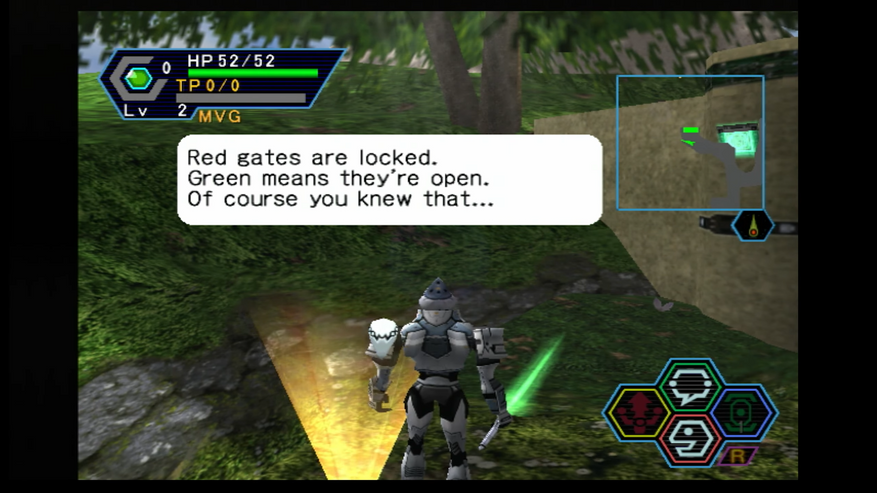
После этого ютубер запустил Quake III Arena и смог подключиться к игровым серверам, но кроме ботов в то время там никого не было. Оказалось, что поклонники Quake III Arena на Dreamcast устраивают матчи лишь периодически по расписанию. Зато на приватном сервере Phantasy Star Online блогер обнаружил 9 игроков. Судя по комментариям под видео, число игроков в онлайне никогда не опускается до нуля, а периодически даже превышает отметку в 20 человек.
Источник: www.ixbt.com